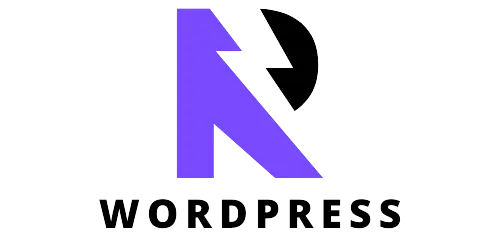Klar, jetzt wo du weißt wie du Beiträge und Seiten erstellst willst du diese natürlich noch aufpeppen, deine Seiten lebendiger machen. Bilder, Videos, vielleicht sogar das eine oder andere PDF – alles kein Problem mit WordPress. In diesem Kapitel zeige ich dir Schritt für Schritt, wie du Medien hochlädst, sie in deine Beiträge einfügst und welche Formate am besten geeignet sind. Kein großes Gequatsche, einfach auf den Punkt – Wie immer. Los geht’s.
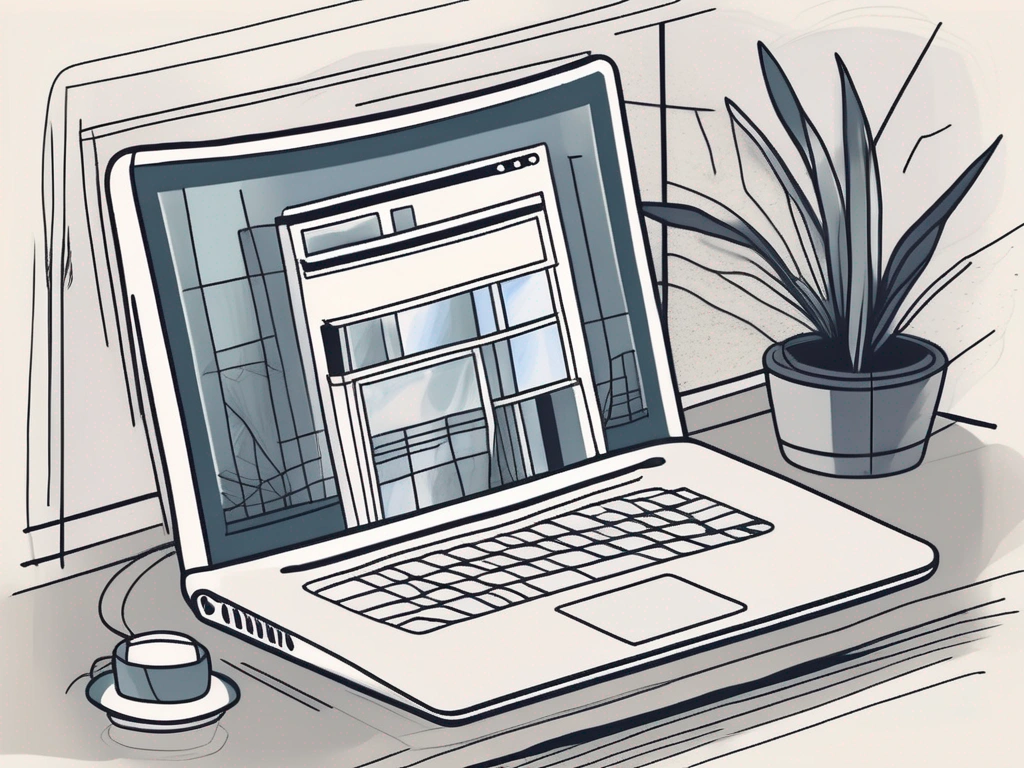
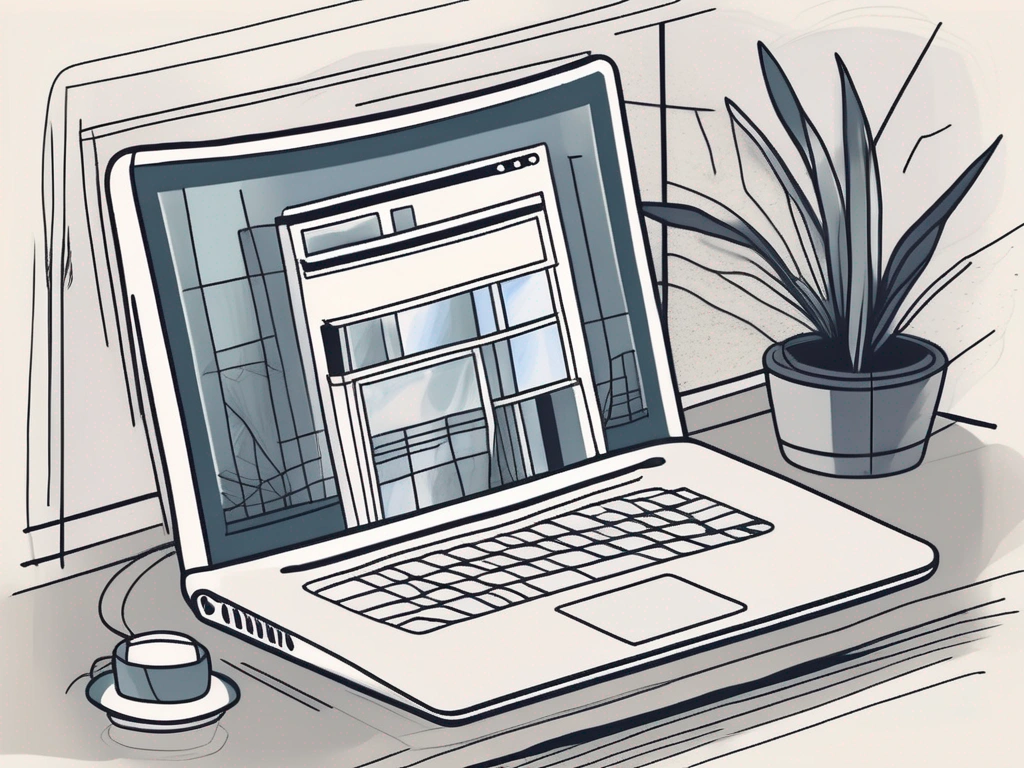
Medien in WordPress hochladen – so geht’s
Du willst also ein Bild, Video oder ein Dokument hochladen? Kein Ding, geht ruckzuck:
- Melde dich bei WordPress an.
- Navigiere zu Medien in deinem Dashboard.
- Klicke auf Datei hinzufügen. Jetzt kannst du einfach deine Dateien raussuchen und hochladen. Drag & Drop – schieb sie einfach in das Feld.
Für beste Qualität und schnelle Ladezeiten wandelst du deine JPEG oder PNG Bilder vor dem Upload ins Webp Format um. Dafür gibt es unzählige Online Converter wie Picflow.
Bzgl. Videos musst du dir nicht unbedingt Stress mit riesigen Videodateien machen. Du hast die Option dein Video bei YouTube oder Vimeo hochzuladen und es dann per Link einzufügen. Spart Speicherplatz und lädt schneller.
Aber beachte: Dein Video darf erst laden, nachdem du durch einen Cookie Banner die Zustimmung deiner Besucher eingeholt hast. Wäge ab, ob es dir das wert ist.
Wenn du dir den Stress mit Cookie Bannern sparen willst, lade dein Video (am Besten in MP4 Format) zu deiner Website genau so hoch, wie du Bilder hochladen würdest.
Auch Dokumente sind kein Problem. PDFs sind super, wenn du mal ein Handout oder ein E-Book zum Download anbieten willst. Einfach über die Medienbibliothek hochladen, den Link einfügen, fertig.
Medien in Beiträge und Seiten einfügen
Jetzt hast du die Dateien hochgeladen, aber wie kriegst du sie in deinen Beitrag oder auf eine Seite? So geht’s:
- Erstelle einen neuen Beitrag oder bearbeite eine Seite, wie im Kapitel zuvor gelernt.
- Klicke auf das + Symbol, um ein neues Blockelement im Gutenberg Editor hinzuzufügen.
- Wähle Bild, Video oder Datei aus – je nachdem, was du einfügen willst.
- Wähle aus der Mediathek das gewünschte Bild, Video oder Dokument und füge es ein. Alternativ kannst du auch direkt beim Erstellen eines Beitrags eine Datei hochladen.
Und zack, schon hast du dein Medium eingebunden.
Das war’s auch schon. Mach dich ran, probier’s aus! Im nächsten Part dieses WordPress Anfänger Kurses erzähl ich dir was Plugins sind und wie sie deine Website verbessern können – Bleib dran und keep on blogging. 🙂